Kaip valdyti sistemos nustatymus su Siri macOS Sierra

Siri įtraukimas į macOS Sierra reiškia, kad dabar galite atlikti įvairius dalykus savo balsu, kurį vieną kartą reikėjo įvesti ir spustelėti. Jūs netgi galite kontroliuoti sistemos nustatymus.
SUSIJĘS: Kaip konfigūruoti, naudoti ir išjungti Siri sistemoje macOS Sierra
Pasakykite, kad naudojate standartinę USB klaviatūrą naudodami "Mac" ir neturi specialios funkcijos raktai. Galite naudoti "Siri" valdyti ir išjungti garsumą, padidinti arba sumažinti ryškumą, įjungti arba išjungti "Bluetooth" ir netgi išjungti "Wi-Fi".
Parodykime keletą pavyzdžių, kad gerai žinotumėte, kaip tai daroma. Čia mes matome, kad galite nutildyti garsumą, tačiau taip pat galite jį padidinti ir sumažinti, tiesiog pasakykite, kad jis įjungtas (ar žemyn).
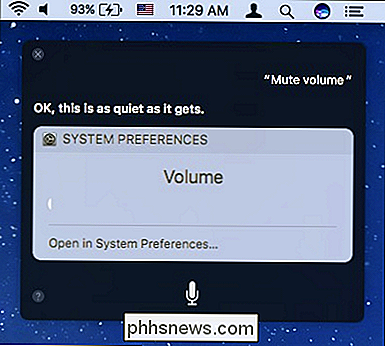
Nesijaudinkite, ar klausotės savo mėgstamiausio Jam "," Siri "automatiškai pristabdys jį taip, kad girdės jūsų komandą.
Taip pat galite padidinti ar sumažinti ryškumą, nekeliant klaviatūros.
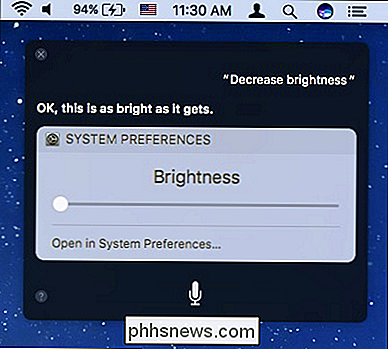
" Bluetooth "maitina bateriją? Paprašykite Siri jį išjungti. Reikia prijungti "Mac" su kai kuriais išoriniais garsiakalbiais? "Siri" gali vėl jį įjungti.
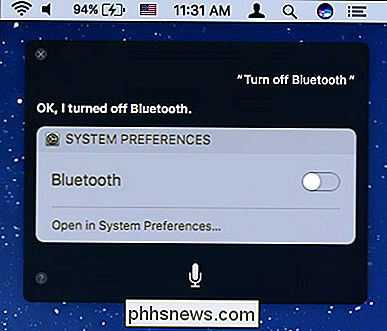
"Wi-Fi" yra vienas iš tų elementų, kuriuos galite išjungti tik "Siri". Jums reikės rankiniu būdu įjungti pelę, nes "Siri" naudoja interneto ryšį, kad veiktų. "Siri" bus visiškai išjungtas, kai išjungtas "Wi-Fi".
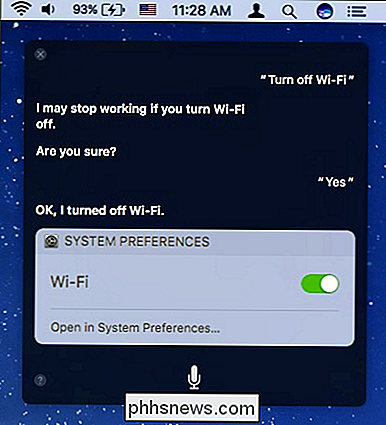
Bet vis tiek galite pasiekti visas norimas sistemos nuostatas, paprašydamas "Siri" juos atidaryti.
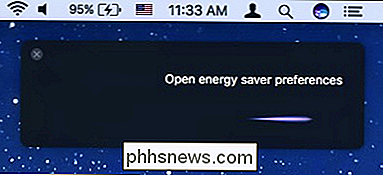
Tai gali sutaupyti daug laiko palyginus su sistemos nustatymų atidarymu ir
SUSIJĘS: Visos integruotos piktogramos, kurias galite rodyti savo "Mac" meniu juostoje (tikriausiai)
Galbūt pastebėsite, kad ši funkcija šiek tiek ribojama dabar. Pavyzdžiui, negalite pakeisti Macbook klaviatūros apšvietimo ar ekrano energijos taupymo nustatymų. Be to, beveik visada yra meniu juostos piktograma, kuri pasiekia tą patį rezultatą, kaip "Bluetooth", garsas ir "Wi-Fi" koregavimai.
Tik taip pat, kaip su viskuo, kas susiję su "Siri", tikimės, kad "Apple" toliau pridėti funkcionalumą ir tobulinti. Šiuo metu dauguma to, ką jis gali padaryti, gali atrodyti šiek tiek paprastas, tačiau tai yra geras pradžia ir gali būti naudinga, jei nenorite išimti rankų nuo klaviatūros.

Kaip stebėti savo tinklo naudojimą "Windows 10"
Mobiliojo ir plačiajuosčio duomenų dangteliai taip pat padarė žmones labai sąžiningus jų duomenų naudojimą. "Windows 10" turi įmontuotą tinklo naudojimo monitorių, kuris, skirtingai nuo jo pirmtako, iš tikrųjų yra gana naudingas būdas stebėti jūsų pralaidumo vartojimą. Skaitykite taip, kaip parodysime, kaip tai padaryti.

"Web Apps" turi klaviatūros nuorodas, per daug - ir daugelis dirba beveik visur
Klaviatūros spartieji klavišai yra ne tik pačių interneto naršyklių. Dauguma tų naudojamų žiniatinklio programų - viskas iš "Facebook" ir "Twitter" į "Gmail" ir "Outlook.com" - siūlo spartieji klavišai, kuriuos galite naudoti norint pagreitinti veiksmus. Keletas klavišų kombinacijų dirba beveik visur.



